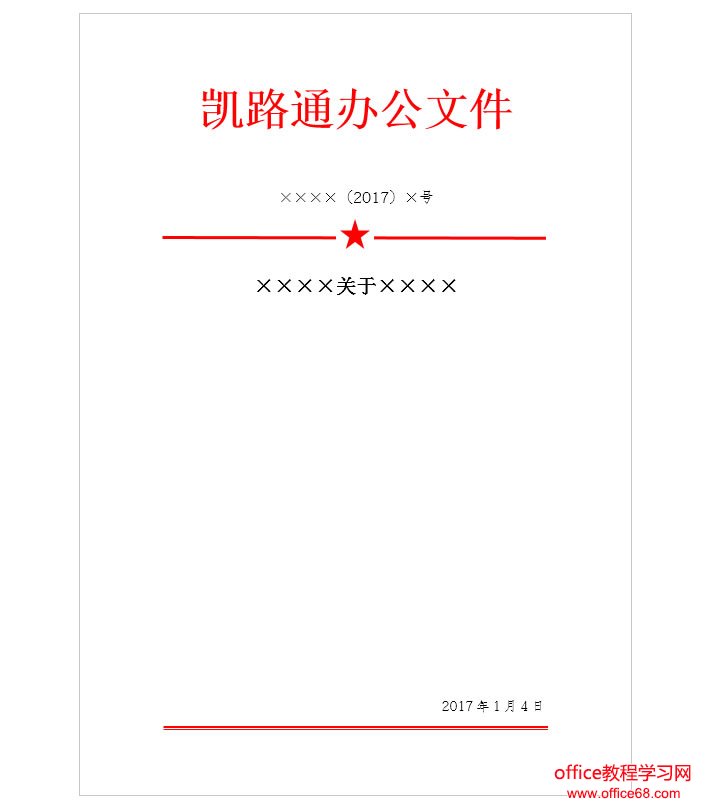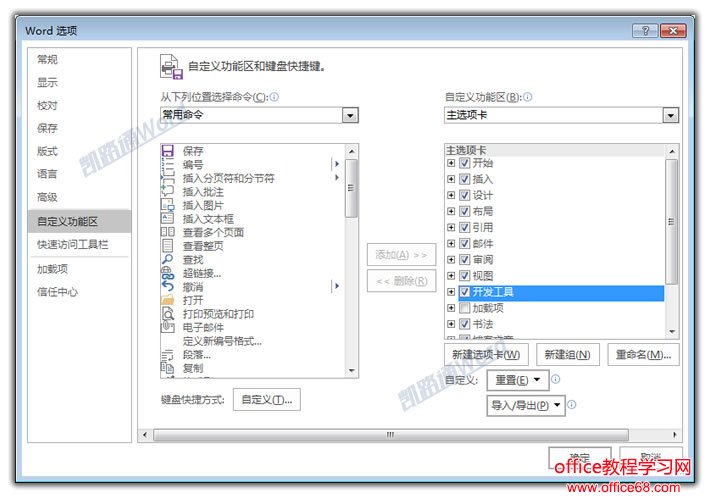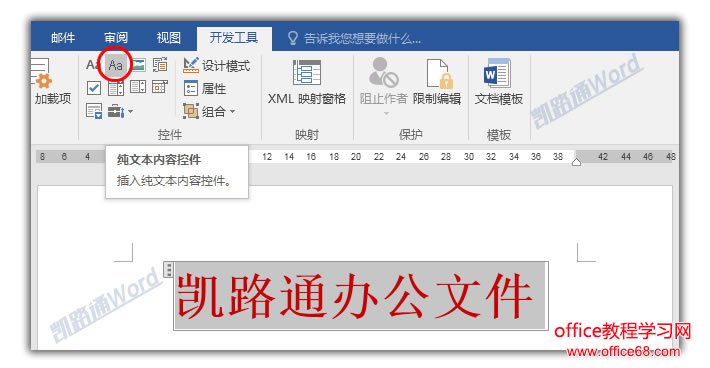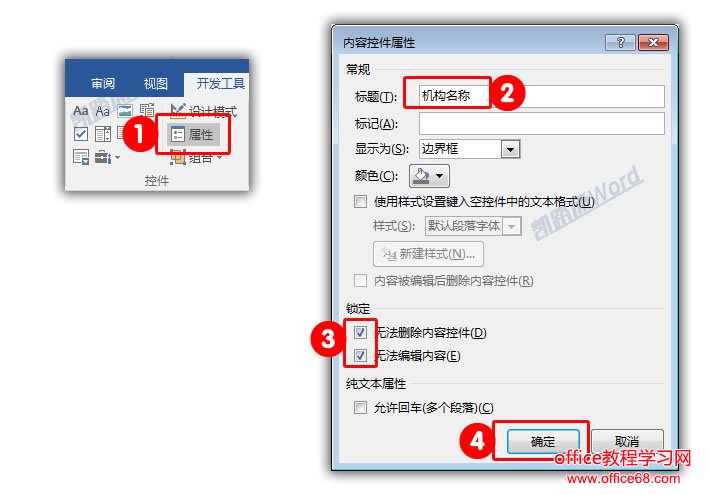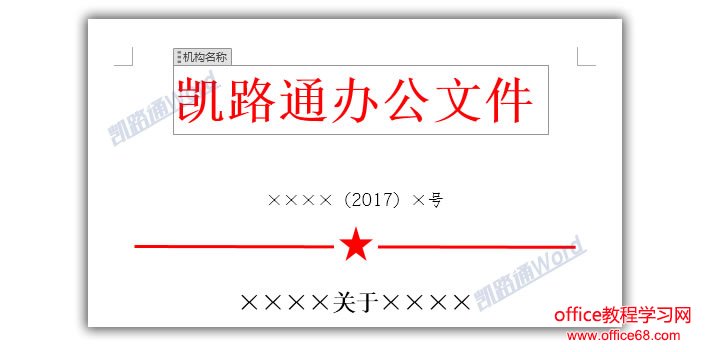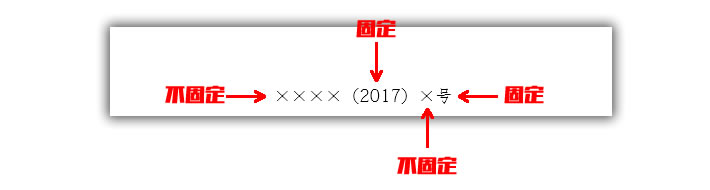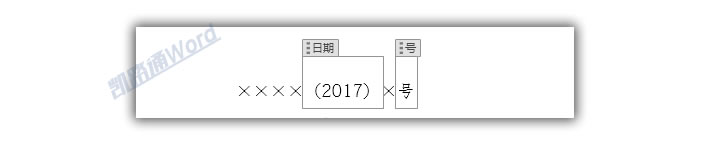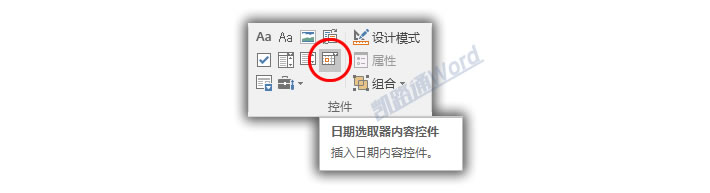|
经常会有一些在公司、医院、政府机关等地方上班的学员会问我这样一个问题,他们平常需要打印出来的内容都需要统一规范格式的排版,比如抬头永远需要加LOGO和机构名称,某些固定位置要加一些固定文字和样式,还有的是必须要有一个表格,底部需要加签字和时间等等。很多都是重复性的内容,如果每次去重做,那太浪费时间了,所有呢,大部分都是将之前用过的文档,拿来修改一下再使用。 一般在某些单位上班的话,单位肯定是需要规范文档格式的。在这种情况下呢!我会建议制作一份或多份属于自己单位的专属模板,日后要用,直接新建制作好的模板,添加内容即可使用,既方便,又省时。 制作模板步骤一、首先,新建一个空白文档,然后制作一份平常使用的标准模板。举例说明,如下图是我制作好的一份模板。
使用开发工具步骤一、如果你的Word没有显示开发工具,你可以点击【文件】-【选项】-【自定义功能区】,在右边的【自定义功能区】中选择【主选项卡】,然后在下面找到【开发工具】将其勾选上确定,即可显示。
固定内容设置步骤一、有些地方可能永远不会改变,比如抬头机构名称,永远是在固定地方,不会去修改改变它。首先,选中抬头,点击【开发工具】选项卡,在【控件】选项组中选择【纯文本内容控件】。这个时候,机构名称就会被控件圈起来。(可以放心,这个边框是无法被打印出来的)
步骤二、接着,点击【开发工具】中的【控件】-【属性】。在弹出的【内容控件属性】窗口中,我们在标题里面输入【机构名称】这几个字,当然,你也可以输入其他文字内容(说明:这个地方输入的内容主要起到提示作用,是不会被打印出来的,你也可以不输入)。在下面的【锁定】处,将【无法删除内容控件】和【无法编辑内容】勾选上,然后确定(说明:这里勾选这两个选项主要是不能修改和不能删除的意思)。当然,如果你想删除或想修改,可以再进来取消这两个勾选选项。
步骤三、修改好了,我们来看下,边框上会显示此处的标题,内容你是无法编辑或删除的。
部分固定,部分修改设置步骤一、在有些地方,可能是一段文字,有固定不需要修改地方,也有不固定日后需要修改的地方。如下图所示,我们把不固定的地方打叉×;固定的地方输入固定的文字内容。
步骤二、将需要固定的文字内容部分选中,然后插入【纯文本内容控件】,然后按照前一个步骤进行设置,将【无法删除】【无法编辑】勾选上。
关于日期控件步骤一、底部日期是必不可少的,Word中有专门的日期控件,我们可以利用一下。选中底部的日期,然后选中【日期选取器内容控件】。
|